Googleが提供するドキュメントアプリでGoogleドキュメント、Googleスプレッドシート、Googleスライドがあります。
Googleドライブ上に保存でき、共同編集機能もあるのでチームでドキュメント作成するには非常に便利ですよね。
そんなGoogleのドキュメントソフトからPDFを出力する方法をまとめます。
同じドキュメントアプリのMS OfficeのPDF出力方法はコチラにまとめています。

今回、紹介する方法はWeb版になります。
GoogleのドキュメントアプリからPDF出力
Googleドライブで利用可能なGooleドキュメント、Googleスプレッド、GoogleスライドからPDFを出力する方法は2種類あります。
「ダウンロード」と「印刷」からPDF出力する事ができます。
それぞれで多少ステップが違いますが、基本的に同じになりますので、今回はGoogleスプレッドを利用して説明します。
方法その1:PDF形式でダウンロードする
最初に紹介する方法は開いているドキュメントをPDF形式でダウンロードする方法です。
ファイルメニュー内にある「ダウンロード」選ぶと、ダウンロードするファイル形式が選択できます。
PDFドキュメント(.pdf)を選択するとPDFとしてダウンロードされます。
Googleスプレッドの場合はシート選択やページレイアウトを選ぶ画面に遷移しますので、右上の「エクスポート」を押すとダウンロードされます。
Googleドキュメント、Googleスライドの場合は、PDF形式を選択したらPDF形式でダウンロードされます。
方法その2:印刷の形式でPDFを指定する
次の方法は印刷でPDFを指定する方法です。
こちらは印刷時のオプションを選択する事が出来ます。
上にあるアイコンの中のプリンタメニューを押下します。
Googleスプレッドの場合、この様にシートやページ設定を選ぶ画面が出てきます。
出力したいシートを選択したります。選択したら右上の「次へ」を押下します。
GoogleドキュメントやGoogleスライドの場合は出ません。
印刷先を選択する画面が出てくるので、「送信先」で「PDFに保存」を選びます。
出力するフォルダとファイル名を選択する画面が出てくるので保存先とファイル名を決定してください。
PDF形式で出力されます。
GoogleドライブのドキュメントをPDF出力する方法まとめ
Googleドキュメント、Googleスプレッド、GoogleスレッドでのPDFの出力する方法でした。
- 「ファイル」ー「ダウンロード」
- 「印刷」
この2種類でPDF出力する事が可能です。

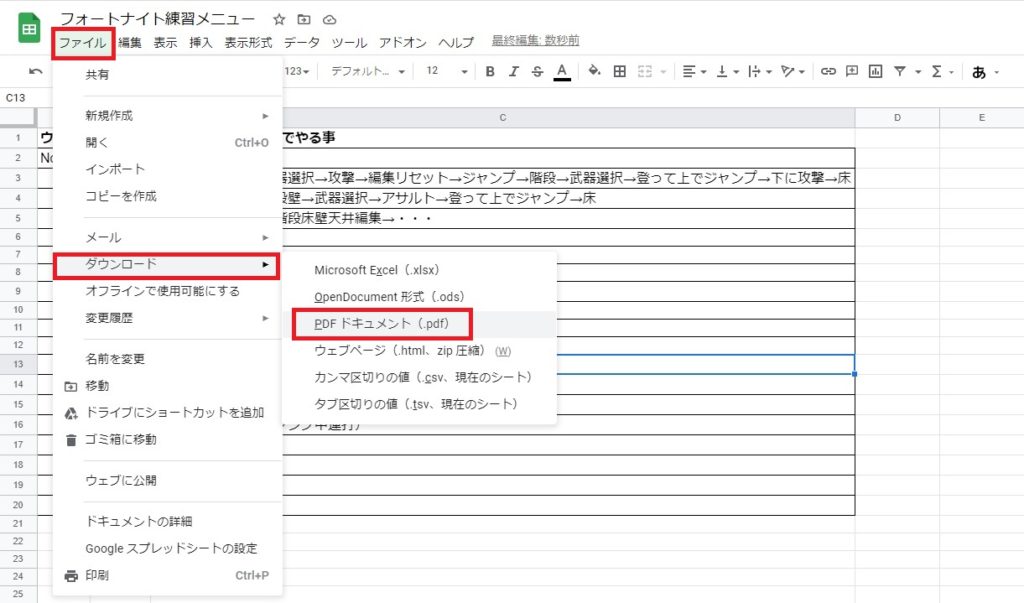
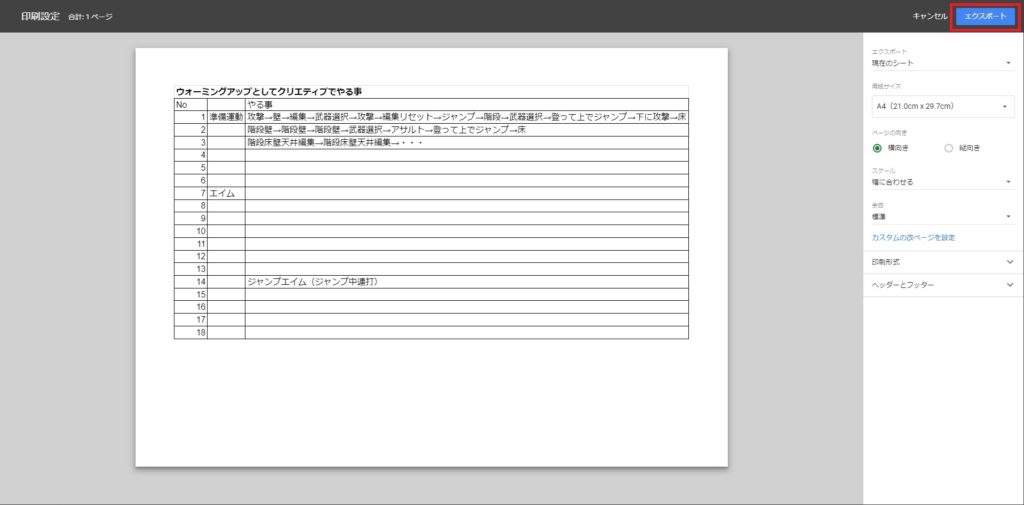
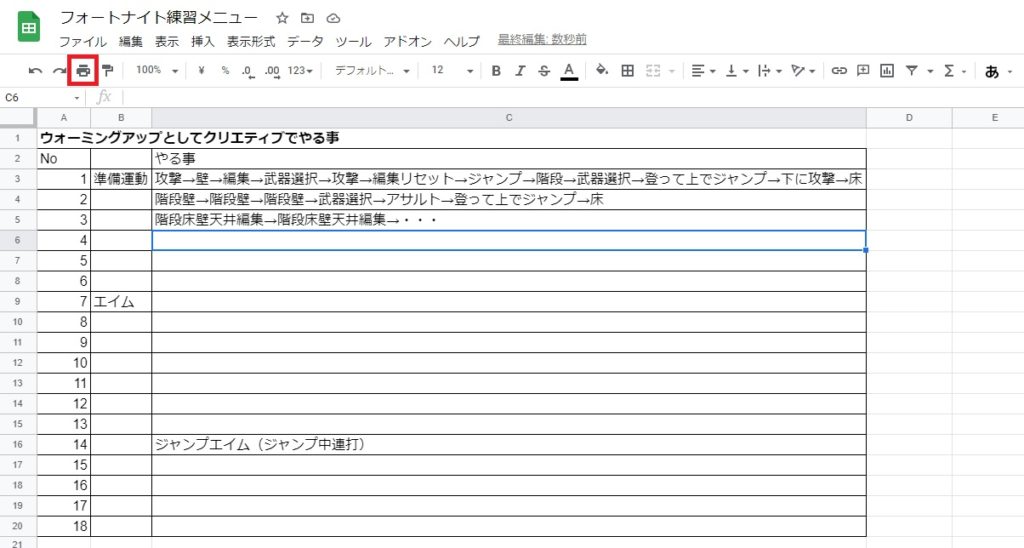
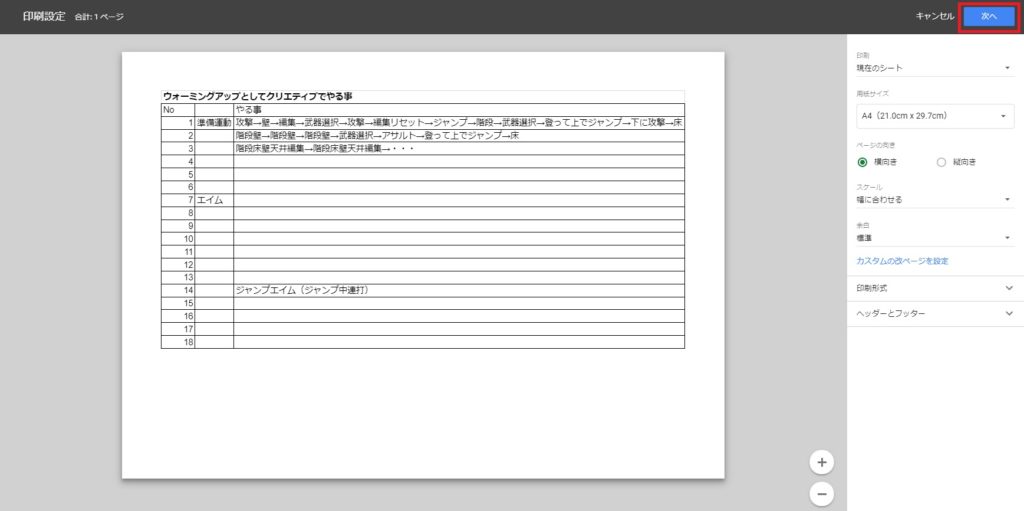
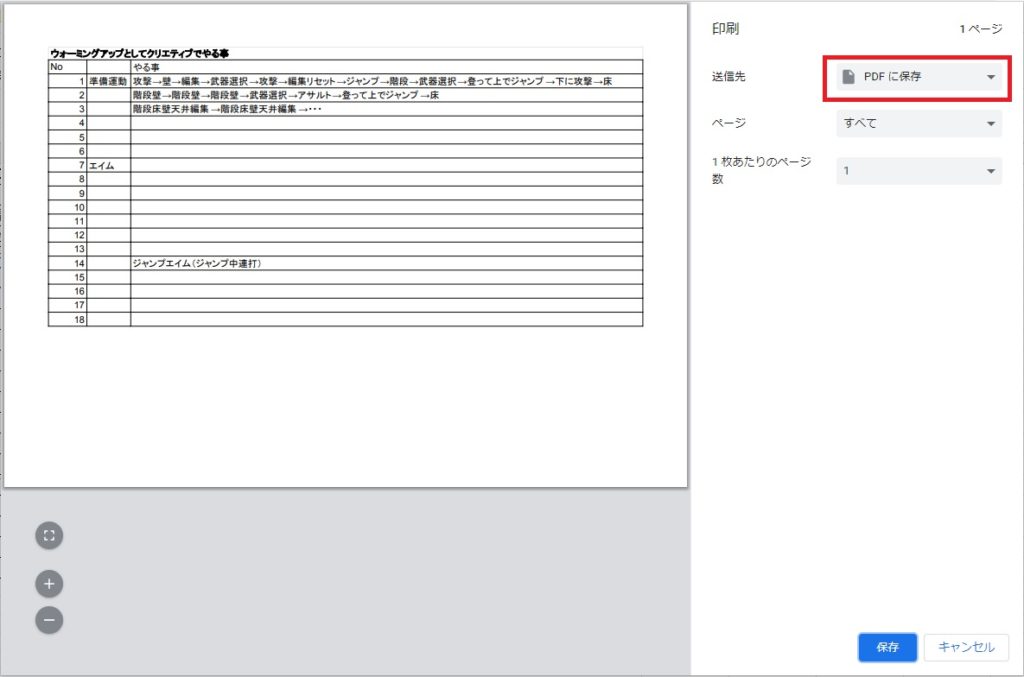


コメント